Supprimer un volume depuis Horizon : Différence entre versions
De Hopla.cloud OpenStack Documentation Wiki
(→Supprimer un volume) (Balise : Éditeur visuel) |
m (Remplacement de texte — « néant|cadre » par « class=img-responsive ») |
||
| Ligne 12 : | Ligne 12 : | ||
Cette page permet d'avoir une vue et d'effectuer des actions sur l'ensemble des [[:Catégorie:Volumes-horizon|volumes]] du projet. | Cette page permet d'avoir une vue et d'effectuer des actions sur l'ensemble des [[:Catégorie:Volumes-horizon|volumes]] du projet. | ||
| − | [[Fichier:Volume-horizon-1.png| | + | [[Fichier:Volume-horizon-1.png|class=img-responsive]]Pour supprimer le [[:Catégorie:Volumes-horizon|volume]], cocher le [[:Catégorie:Volumes-horizon|volume]] à supprimer |
Cliquer sur "Delete Volumes" | Cliquer sur "Delete Volumes" | ||
| − | [[Fichier:Volume-horizon-15.png| | + | [[Fichier:Volume-horizon-15.png|class=img-responsive]] |
Confirmer la suppression | Confirmer la suppression | ||
| − | [[Fichier:Volume-horizon-14.png| | + | [[Fichier:Volume-horizon-14.png|class=img-responsive]] |
Le [[:Catégorie:Volumes-horizon|volume]] est alors supprimé | Le [[:Catégorie:Volumes-horizon|volume]] est alors supprimé | ||
Version du 20 septembre 2019 à 12:45
Prérequis
Supprimer un volume
Une fois connecté à l’interface Horizon, se rendre dans “Project / Volumes / Volumes”
Cette page permet d'avoir une vue et d'effectuer des actions sur l'ensemble des volumes du projet.
 Pour supprimer le volume, cocher le volume à supprimer
Pour supprimer le volume, cocher le volume à supprimer
Cliquer sur "Delete Volumes"
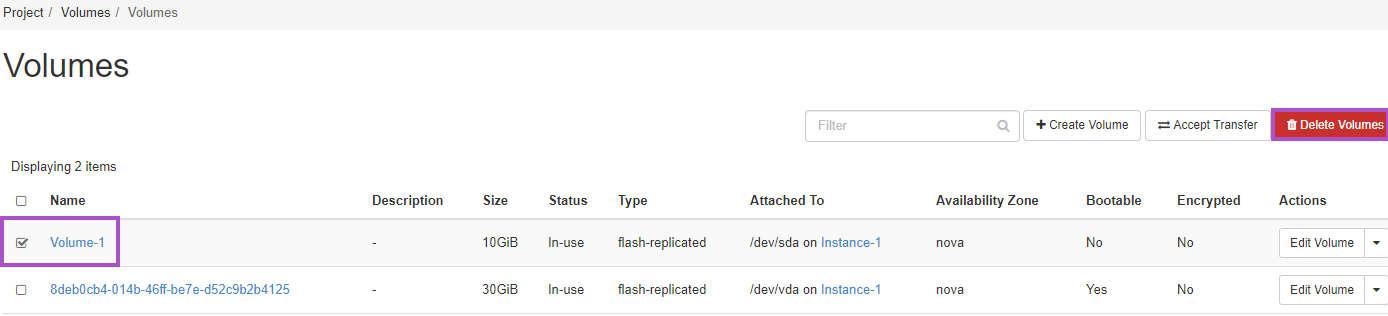 Confirmer la suppression
Confirmer la suppression
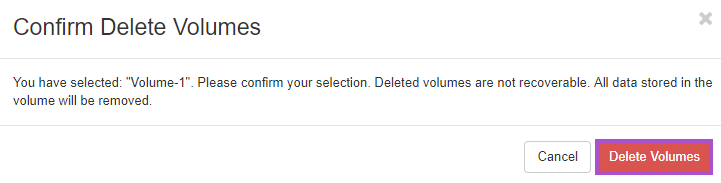 Le volume est alors supprimé
Le volume est alors supprimé
SI le volume ne s'est pas supprimé, vérifier que le volume est bien détaché de l'instance.
